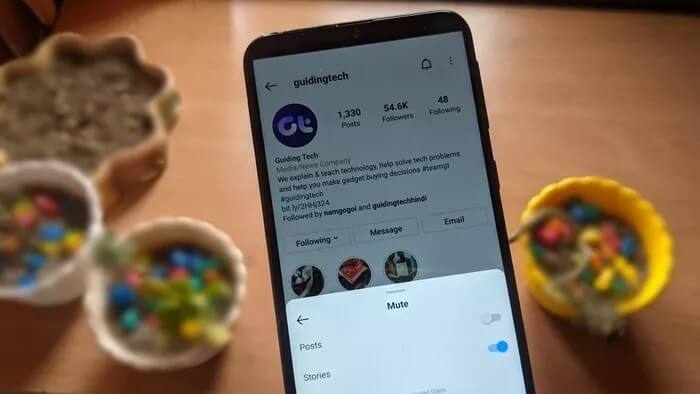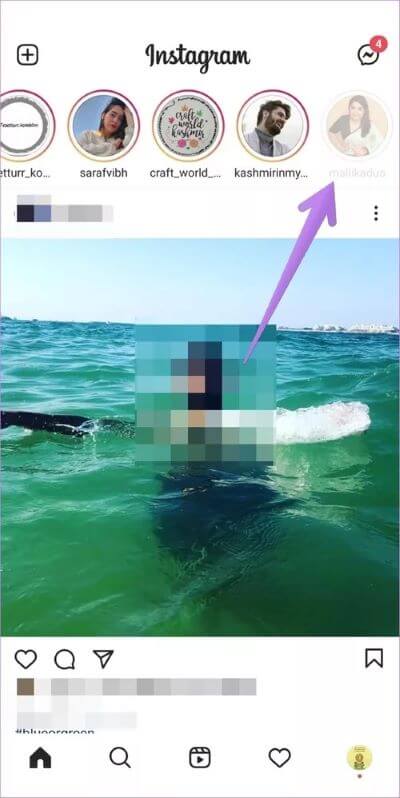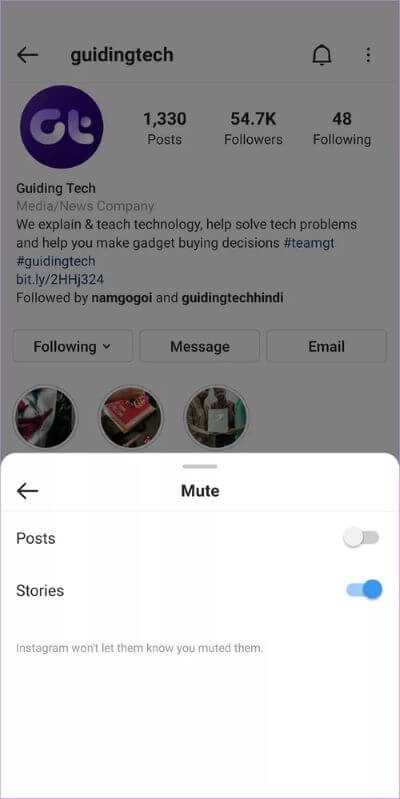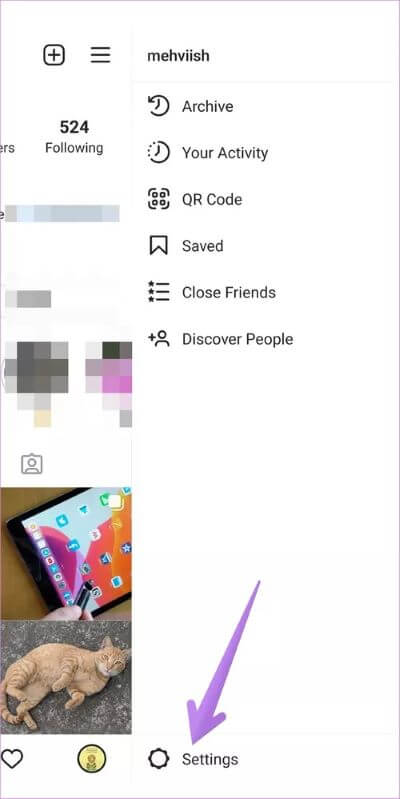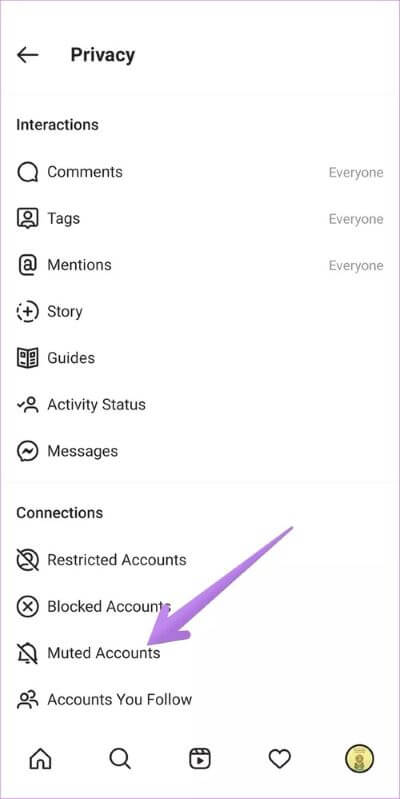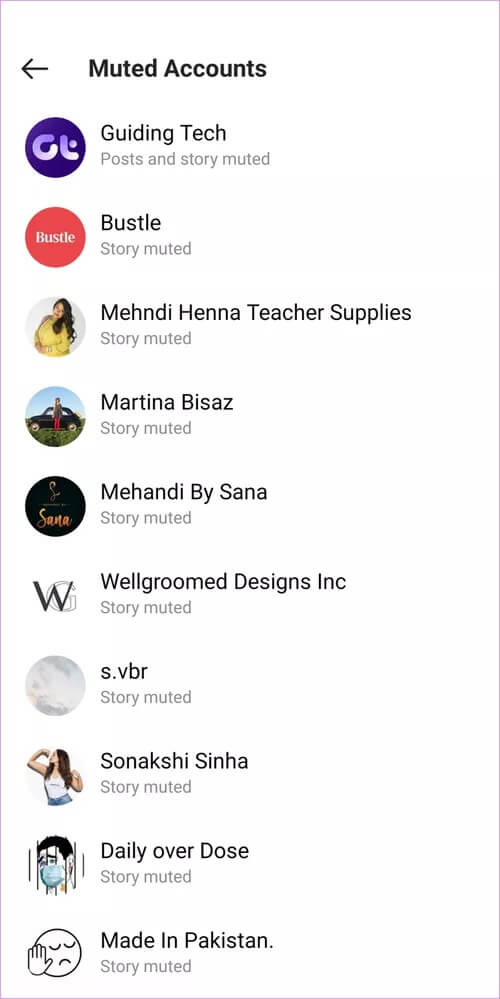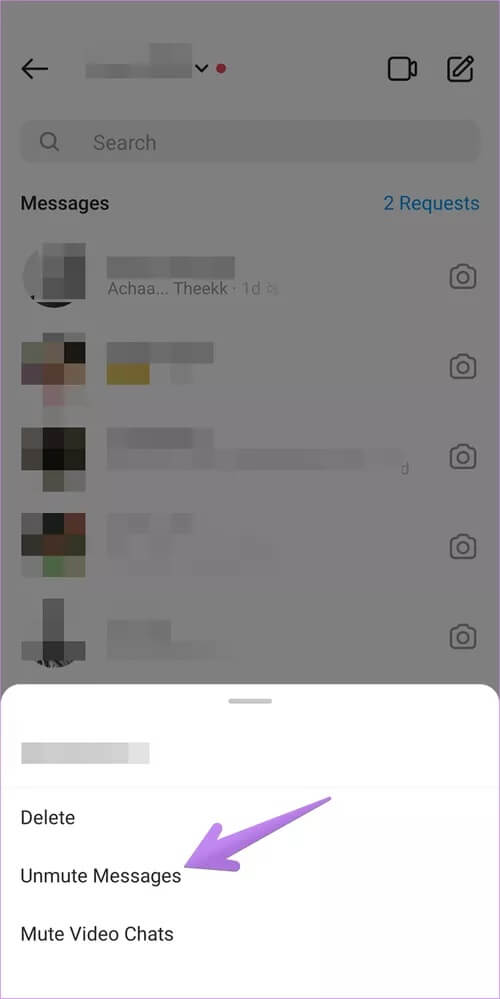Instagram에서 누군가를 음소거 해제하는 4가지 방법
Instagram에서는 보고 싶지 않은 사람의 게시물을 숨길 수 있습니다. 그 외에도 Instagram에서는 다른 기능을 음소거할 수도 있습니다. 당신은 할 수있다 이야기를 무시하다 أو 프로필 또는 비공개 메시지로 채팅하세요. 방법을 다뤘습니다. 음소거 해제 모두 이 포스트에 있습니다. Instagram은 게시물과 스토리를 소비하는 방식을 방해하는 것으로 악명이 높지만 음소거 기능은 고유한 기능을 결합합니다. 은폐, 차단, 제한 등과 여러 면에서 다릅니다.
Android 및 iPhone의 Instagram에서 누군가를 취소하는 방법을 확인해 보겠습니다. 그러나 그 전에 올바른 결정을 내릴 수 있도록 누군가의 음소거를 해제한 후 어떤 일이 발생하는지 이해합시다.
Instagram에서 누군가의 음소거를 해제하면 어떻게 되나요?
위에서 언급했듯이 사람의 이야기와 게시물을 음소거할 수 있습니다. 누군가의 스토리가 음소거되면 해당 스토리가 스토리 표시줄의 끝으로 이동하고 상단의 피드 시작 부분에 표시되지 않습니다.
스토리의 음소거를 해제하면 사용자가 새 스토리를 업로드할 때마다 스토리 바에 일반적으로 컬러 링과 함께 표시되기 시작합니다. 그것은 또한 실행됩니다이야기스토리를 볼 때 자동으로, 스토리를 음소거하면 비활성화됩니다.
마찬가지로 게시물을 음소거한 계정은 음소거를 해제하지 않는 한 피드에 표시되지 않습니다. 계정의 음소거를 해제하면 사람들이 새 게시물을 작성할 때마다 피드에 해당 게시물이 표시됩니다.
참고: 누군가를 음소거하거나 음소거 해제해도 해당 사람에게 알림이 전송되지 않습니다. 즉, 상대방이 언제 음소거 또는 음소거 해제되는지 알 수 없습니다.
이제 다른 사람의 음소거를 해제하면 어떻게 되는지 알았으므로 음소거를 해제하는 다양한 방법이 있습니다.
방법 XNUMX: INSTAGRAM FEED에서 스토리 음소거 해제
누군가의 스토리가 음소거되면 프로필 아이콘이 상단의 스토리 바 끝에 나타납니다. 음소거된 계정을 보고 음소거를 해제하려면 스토리 목록 끝으로 스크롤해야 합니다. 음소거를 해제하려는 계정을 길게 터치합니다. 메뉴에서 음소거 해제를 선택합니다.
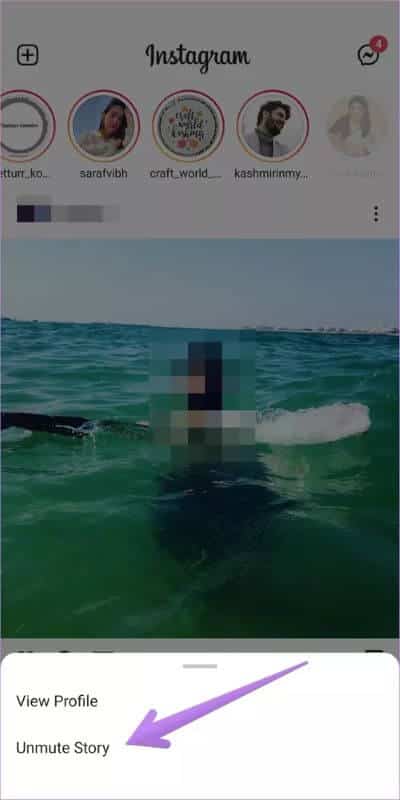
방법 XNUMX: Instagram 프로필에서 스토리 및 게시물 음소거 해제
다음은 Android 및 iPhone용 단계입니다.
단계1 : 프로필 열기 인스타그램 내가 음소거 한.
단계2 : 버튼을 클릭 다음 것. 목록이 열립니다. 클릭 음소거.
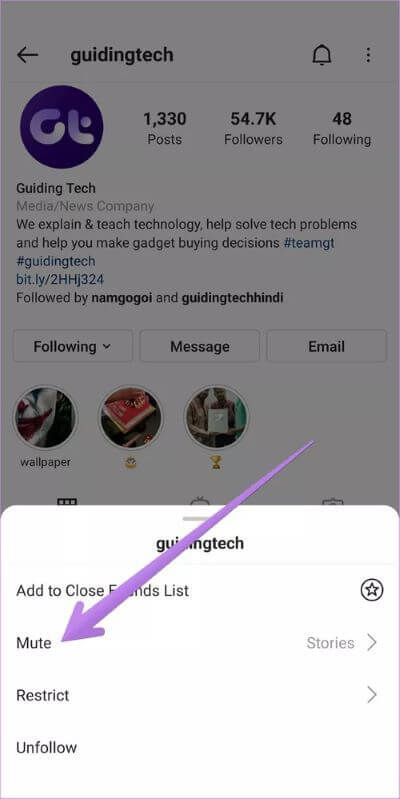
단계3 : 옆에 스위치가 보입니다 이야기와 출판물. 토글이 파란색이면 특정 기능이 음소거된 것입니다. 사람의 음소거를 해제하려면 스토리 또는 게시물 옆에 있는 토글을 비활성화합니다.
팁: Instagram에서 친한 친구가 무엇이며 기능을 사용하는 방법을 알아보세요.
방법 XNUMX: 무시된 모든 계정 보기
이 방법은 실수로 누군가를 음소거했거나 음소거한 모든 사람을 다시 불러오고 싶을 때 유용합니다. 프로필을 하나씩 확인하는 대신 Instagram은 모든 뮤트된 계정을 표시하는 사용자 지정 설정을 제공합니다. 그런 다음 모든 프로필의 음소거를 해제할 수 있습니다.
단계1 : 이동 인스타그램 프로필 당신과 언론 XNUMX 막대 아이콘입니다. 설정을 선택합니다.
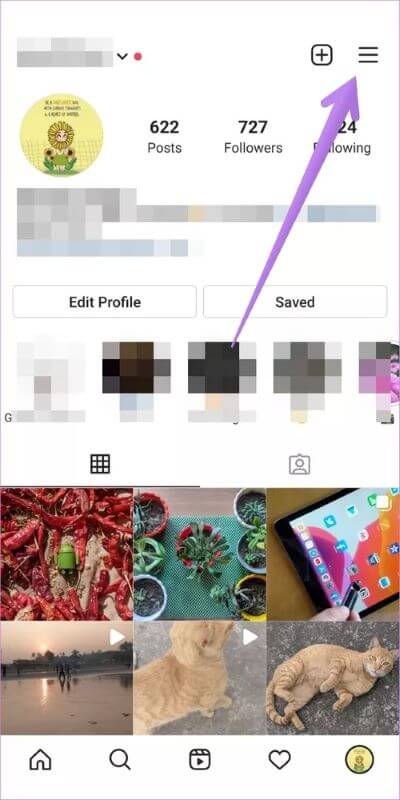
단계2 : 클릭은둔팔로우 폐쇄된 계정으로.
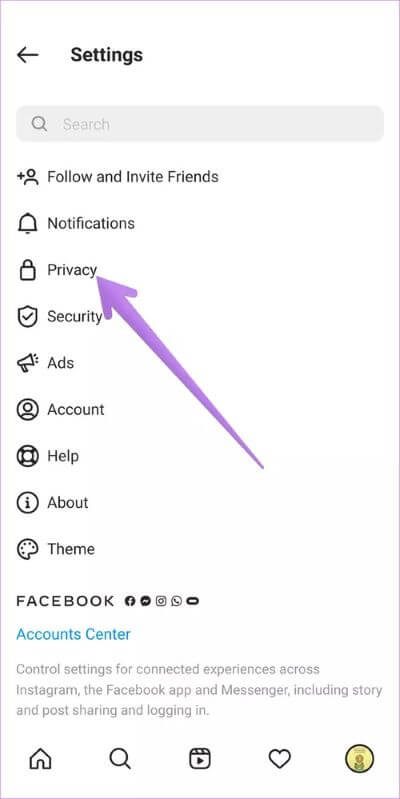
단계3 : 여기에서 모든 것을 볼 수 있습니다. 계정 음소거된 관련 정보 스토리, 게시물 또는 둘 다를 음소거했는지 여부. 음소거를 해제하려는 프로필을 탭합니다.
단계4 : 해당 계정의 프로필 화면으로 이동합니다. 위의 방법에서 했던 것처럼 계속을 누르고 누르십시오. 음소거. 필요에 따라 스토리 또는 게시물에 대한 토글을 끕니다.
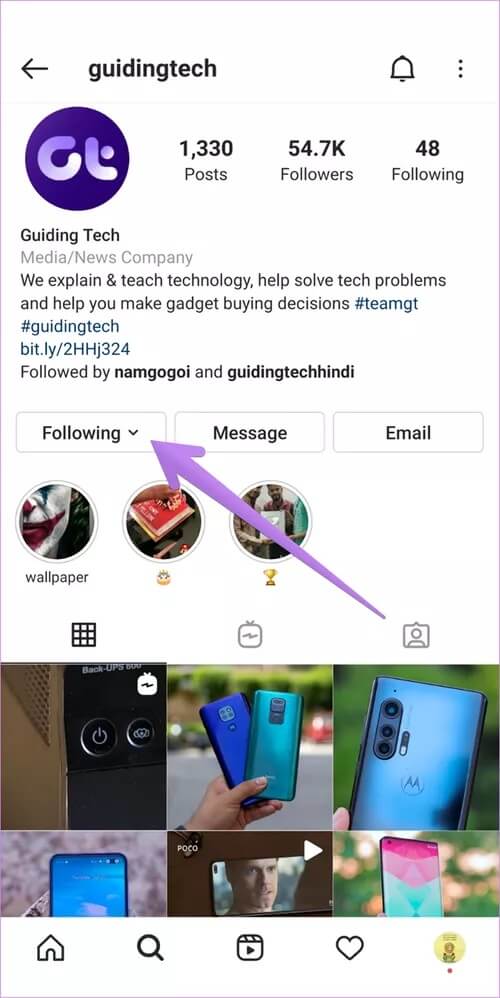
조언: Instagram에서 누군가를 차단하면 어떻게 되는지 알아보세요.
방법 XNUMX: Instagram 쪽지(DM)에서 채팅 음소거 해제
대화를 음소거하면 이 사람의 새 메시지에 대한 알림을 받지 않습니다.. 받은 편지함에 새 메시지가 자동으로 표시됩니다. 받은 편지함을 열면 메시지를 보고 답장할 수 있습니다. 마찬가지로 영상 채팅을 별도로 음소거할 수도 있습니다.
이제 채팅이나 영상 채팅을 열려면 Instagram 받은 편지함을 여세요. 대화 목록이 표시됩니다. 음소거를 해제하려는 계정을 길게 터치합니다. 메시지 음소거 해제 또는 영상 채팅 음소거 해제를 탭합니다.
팁: 체크아웃 14 Instagram 쪽지 팁 및 요령 매일 사용할 수 있습니다.
언팔로우 vs. 언팔로우
음소거 해제는 대면하거나 알리지 않고 누군가를 피할 수 있는 미묘한 방법을 제공합니다. 아무도 당신이 그들을 음소거했다는 것을 알 방법이 없습니다. 이것은 누군가를 팔로우하지 않는 경우가 아닙니다. 팔로우 여부는 누구나 쉽게 알 수 있습니다. 무슨 일이 일어나고 있는지 자세히 알아보기 Instagram에서 누군가를 언팔로우할 때.